Hur man aktiverar Bluetooth på en JBL-högtalare
 Nästan alla lyssnar på musik. Det spelar en viktig roll för att skapa rätt stämning. Olika tekniska enheter är designade för bra och högkvalitativt ljud. En av dem inkluderar högtalare, som är naturliga förstärkare av ljud som överförs via en smartphone eller dator.
Nästan alla lyssnar på musik. Det spelar en viktig roll för att skapa rätt stämning. Olika tekniska enheter är designade för bra och högkvalitativt ljud. En av dem inkluderar högtalare, som är naturliga förstärkare av ljud som överförs via en smartphone eller dator.
Bland många företag har tillverkaren JBL vunnit popularitet. Deras produkter har de bästa egenskaperna och utmärkt värde för pengarna. Vi kommer att berätta om moderna versioner av modellen och hur man ansluter den i vår artikel.
Innehållet i artikeln
Så här sätter du på Bluetooth på en JBL-högtalare och ansluter den till din telefon
Tack vare den enkla anslutningen används Bluetooth i många enheter. Dess användning underlättar avsevärt processen för igenkänning, ihopkoppling och samarbete av utrustning. Högtalarna har även möjlighet att ansluta via Bluetooth. Det är ganska enkelt att göra, oavsett smartphonemodell. Följ bara dessa steg steg för steg:
- Placera utrustningen på nära håll.
- Slå på strömmen och Bluetooth med motsvarande knappar på panelen (tills den karakteristiska ljus- och ljudsignalen visas).
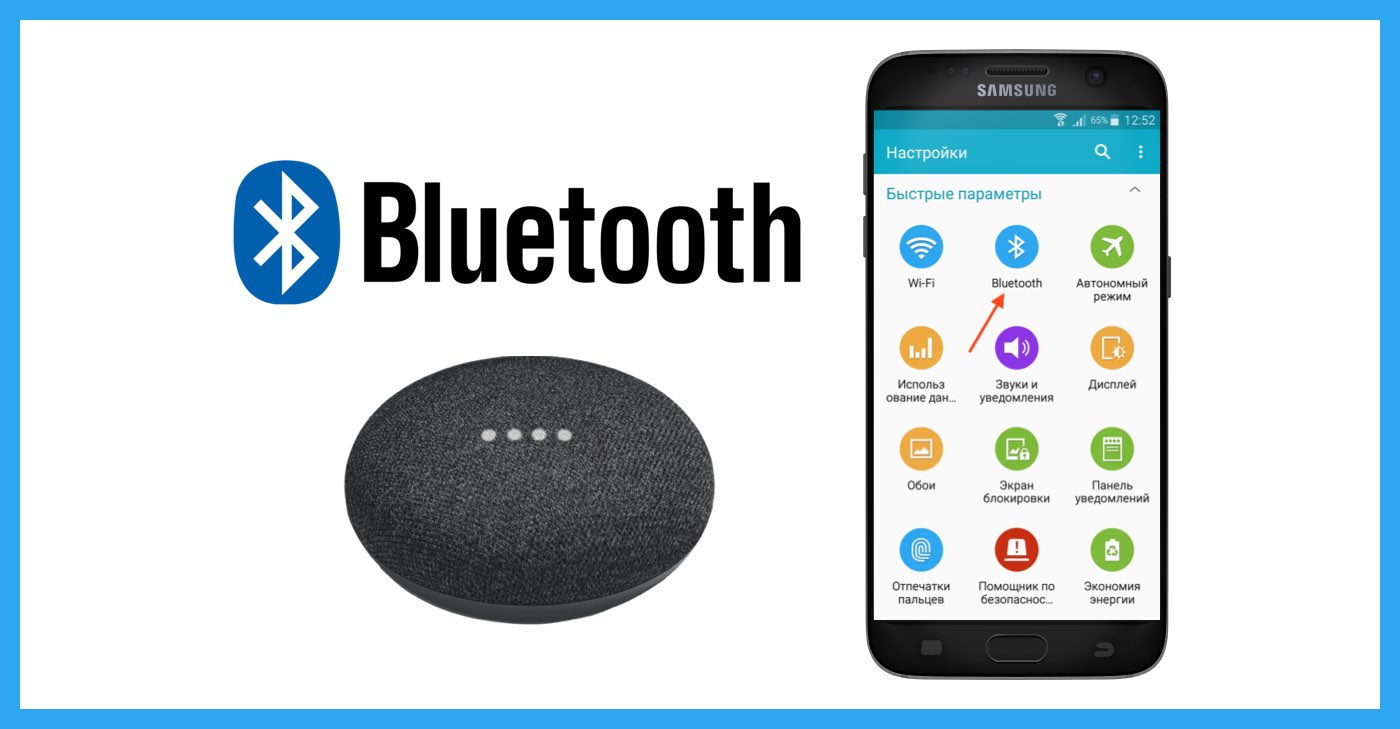
- Efter det, gå till telefonens meny och välj Bluetooth-systeminställningar.
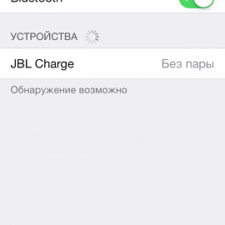
- Börja söka efter enheter, efter några minuter kommer du att presenteras med en lista över hittade.
- Välj önskad enhet från den här listan och anslut till den.
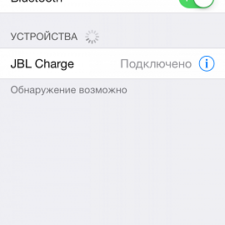
- Efter detta ska ljudet sändas genom högtalaren. Om detta inte händer bör du upprepa stegen. Om det inte finns någon signal kan systemet skadas.
VIKTIG! Spara kolumnen i telefonens minne så att när du ansluter igen sker upptäckten och anslutningsprocessen automatiskt.
Anslut högtalaren till en bärbar dator
Ofta behöver högtalaren inte anslutas till telefonen, utan till en dator eller bärbar dator. Detta kan till exempel behövas för att se en film eller visa presentationer på bred skärm. I det här fallet, beroende på operativsystemet, kommer det att finnas en annan algoritm för åtgärder i anslutningen. Låt oss prata om var och en av dem mer i detalj.
Med Windows OS
När du använder Windows kommer anslutningsalgoritmen att bestå av följande steg:
- Precis som när du ansluter till en telefon utför vi de första stegen. Vi ansluter enheter till nätverket och placerar dem i närheten för snabb upptäckt.
- Därefter klickar du på Start-menyn med tangentbordet eller genom att klicka på skrivbordet.
- Gå sedan till raden "Alternativ".
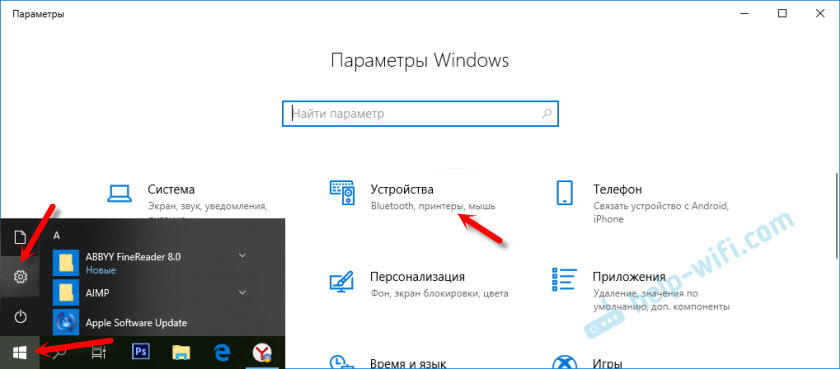
- I den översta raden hittar vi raden "Enheter" och klickar på den. En lista bör öppnas.
- I det föreslagna fönstret väljer du objektet Bluetooth. Aktivera den genom att flytta reglaget åt höger.
- När du har aktiverat systemet måste du söka efter tillgängliga enheter och synkronisera med dem. För att göra detta, välj alternativet att lägga till en ny enhet överst i det öppna fönstret.
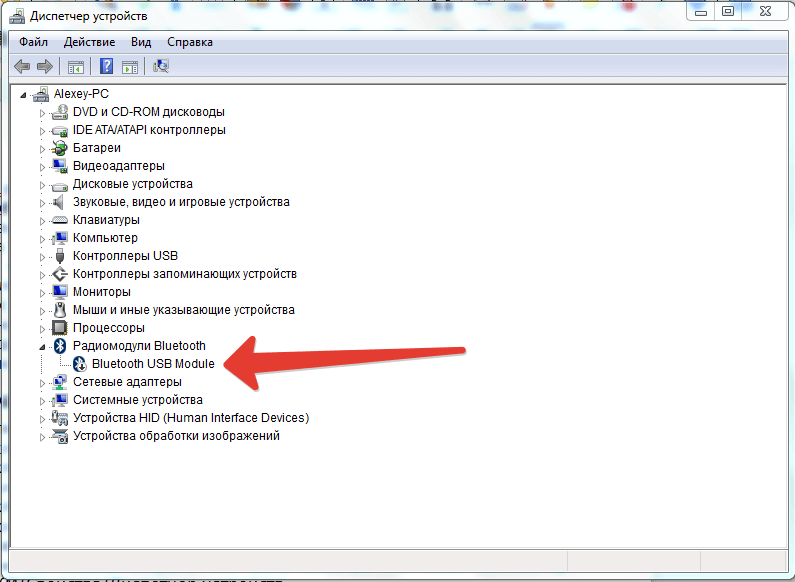
- Om den bärbara datorn ser din högtalare bör den visas bland namnen i den föreslagna listan för anslutning.
- Välj nu bara JBL Charge och klicka på parning.
- Enheter måste kommunicera. Nu kan du lyssna på musik i utmärkt kvalitet.
UPPMÄRKSAMHET! Om du tidigare har anslutit en annan enhet måste du först inaktivera dess synkronisering med den bärbara datorn för att kunna para ihop annan utrustning.
Med Mac OS X
För de användare som föredrar Apple-produkter går det även att lyssna på ljudinspelningar genom högtalarsystemet. Anslutningsmekanismen skiljer sig praktiskt taget inte från den tidigare beskrivna metoden, men mindre förändringar kan fortfarande förekomma. För enkelhetens skull rekommenderar vi att du använder instruktionerna:
- Slå på utrustningen och placera den så nära som möjligt.
- Gå till inställningsmenyn för Bluetooth med valfri metod.
- Aktivera den genom att klicka på musknappen.
- Efter detta kommer processen att upptäcka utrustning som finns bredvid den bärbara datorn att börja.
- Från listan som visas, välj objektet du är intresserad av och klicka på parning.
- När kolonnen väl är ansluten kan den fungera.
För att slå på den för första gången måste du hålla båda enheterna på ett avstånd på högst 1 m från varandra för snabb och exakt synkronisering.





